Вы когда-нибудь задумывались, возможно ли это Играть в игры для Xbox на твоем компьютере? Ну что ж, угадайте - действительно можете! Дело в том, что для этого нужно установить эмулятор. Если вы не совсем уверены, что такое эмулятор, где его взять бесплатно (потому что: кто может платить за развлечения?) И как им пользоваться, вам будет удобно, если мы подготовили полный шаг за шагом, который ответит на все вопросы, которые могут крутиться у вас в голове! Можем ли мы продолжить?
считается устройством Xbox 360 - одна из лучших консолей В видеоиграх, разработанных Microsoft - и с этим просто не поспоришь! Он предлагает множество замечательных функций, к которым можно получить доступ через официальный онлайн-сервис Xbox live. Ты можешь делать что угодно Использование Xbox 360 От загрузки и игры во все замечательные игры до прослушивания музыкальных клипов. Да, действительно большой, хотите верьте, хотите нет. Говорят, что он конкурировал с Wii от Nintendo и даже с Sony PlayStation 3. Звучит круто, не правда ли?
И если вам нужны эти функции, но на самом деле у вас мало денег, вы будете рады узнать, что вы можете Играйте во многие игры для Xbox 360 На вашем ПК с Windows просто с эмулятором Xenia Xbox 360! Ксения - единственный метод, который мы рекомендуем. Вы можете играть в некоторые из ваших любимых игр в полуигровом состоянии, но они постоянно улучшаются, поэтому не думайте, что это всегда будет привлекательно, если вы случайно заметите одну или две из них.

Ксения великолепна, потому что делает именно то, что утверждает. Сегодня он совместим с более чем сорока пятью играми Xbox 360 на полной скорости и в полном качестве, что делает его лучшим эмулятором Xbox 360, который можно использовать на ПК или Mac. очарован? Что ж, вот как его скачать и использовать!
Прежде, чем мы начнем
Перед тем, как продолжить работу с этим руководством, вам нужно будет подготовиться к нескольким вещам. Для начала вам понадобится законно приобретенная лицензионная копия любой игры, которую вы планируете эмулировать в Xenia. Симуляция находится в серой зоне. Но вы (скорее всего) будете в безопасности с юридической точки зрения, если будете использовать эксклюзивные эмуляторы для игр, которые у вас уже есть. (Отказ от ответственности, наше слово не считается действительной юридической консультацией). К счастью, получить игры XNUMX-го поколения очень просто и очень дешево. Вы можете забрать использованные копии дисков менее чем за несколько долларов на eBay. Вероятно, вы потратили больше на Candy Crush.
Если у вас есть легальная копия игры, которую вы хотите эмулировать, вам нужно будет получить электронную копию в формате Xenia, которую можно будет использовать. Вы можете ознакомиться с нашим следующим руководством о том, как записывать игры на диск Xbox 360 и выгружать файлы на ПК. Но в сегодняшнем руководстве мы укажем вам простую альтернативу: загрузку ISO. Xenia поддерживает образы ISO, и вы можете найти ISO практически любой игры для Xbox 360 по адресу Этот сайт здесь. Опять же, мы настоятельно рекомендуем загружать ISO только для игр, которые у вас уже есть.
Требования к графическому процессору
В-третьих, вам понадобится достаточно мощный современный компьютер. Xbox 360 имеет мощный графический процессор, который делает Xenia более графически связанной, чем многие другие эмуляторы. Вот наши рекомендации по графическому процессору для 30 кадров в секунду и более в таких играх, как Halo 3:
- GTX 1070 или лучше для пользователей Nvidia
- Ryzen 1500X или лучше для пользователей AMD
Графические процессоры среднего уровня, такие как RX 580, будут работать с Xenia, но могут не получить загрузочную производительность. Даже не пытайтесь запустить эмулятор со встроенной графикой. Если только вы не любите игры со скоростью 2 FPS. Имейте в виду, что последние сборки Xenia используют Vulkan API. Это означает, что вы не сможете использовать его со старыми графическими процессорами, которые не поддерживают стандарт Vulcan. На практике это означает все, что новее, чем HD 7000 от AMD и GTX 600 от Nvidia.
Требования к процессору
В качестве эмулятора Xenia также сильно загружает ваш процессор. Вам понадобится довольно приличный процессор, чтобы кадры воспроизводились. Что это означает с точки зрения рекомендаций процессора:
- Skylake i5 выглядит как i5 6500 минимум для пользователей Intel
- Минимум Ryzen 1500X для пользователей AMD
Оба процессора находятся на нижнем уровне того, что мы уже использовали на Xenia. Если вы хотите получить немного больше производительности от своего процессора AMD, мы настоятельно рекомендуем его разогнать.
Требования к оперативной памяти и хранилищу
Вам понадобится 8 ГБ оперативной памяти и не менее 128 ГБ свободного места для хранения (для размещения файла 360 ISO).
Требования к устройству ввода
Вам также понадобится консоль Xbox 360, подключенная к вашему компьютеру. Если у вас нет контроллера Xbox 360, вы можете использовать X360CE, чтобы заставить свой компьютер думать, что ваш контроллер действительно является контроллером 360. Это будет работать с различными контроллерами, такими как Консоль Dualshock 3, Dualshock 4 и Xbox One. Вы можете технически управлять своей Xenia с помощью клавиатуры, но это действительно ужасный способ играть в большинство игр для Xbox 360.
Когда у вас есть все это, самое время заставить Ксению работать. Прочтите, чтобы узнать, как это сделать.
Как использовать Ксению
Шаг 1. Делать Скачайте последнюю версию Xenia с официального сайта.
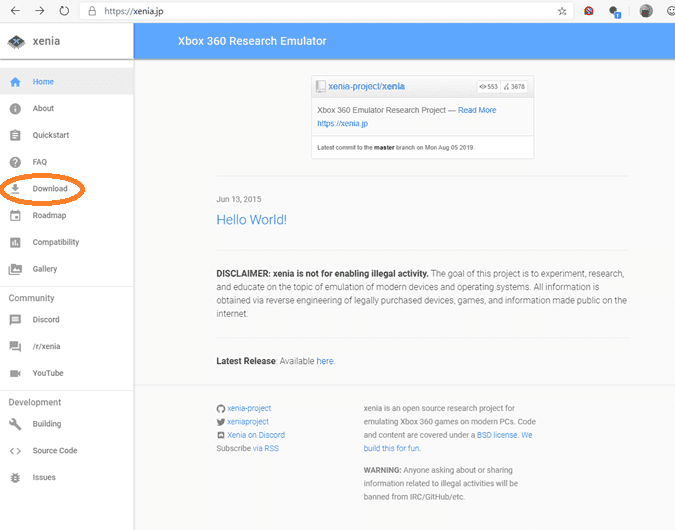
Шаг 2. Распакуйте zip-файл Xenia в любую папку по вашему выбору.
Шаг 3. Беги Ксения. Вы можете получить всплывающее окно Защитника Windows. Не беспокойтесь об этом. Щелкните «Подробнее», а затем - «Все равно выполнить». Xenia не является вредоносным ПО, но Защитник Windows имеет тенденцию сообщать об эмуляторах как таковых.
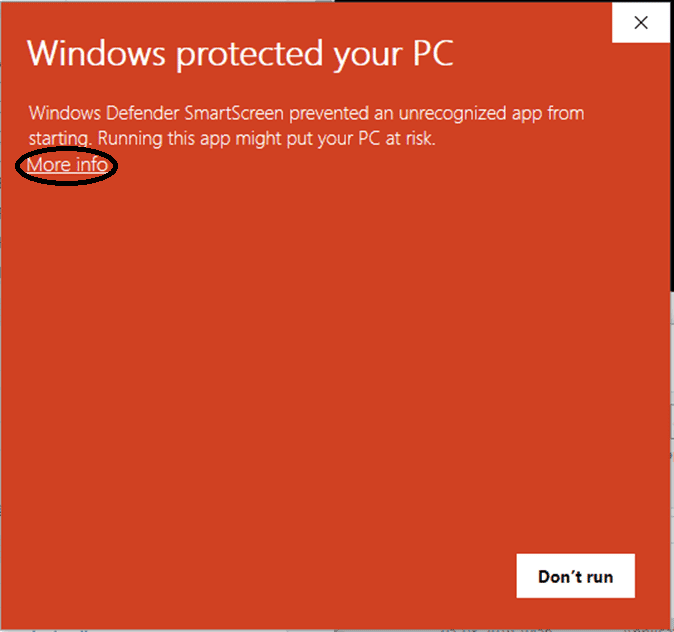
Шаг 4. Вы увидите пустой экран и строку меню вверху.
Шаг 5. Щелкните файл, затем откройте. Выберите ISO, который вы скачали
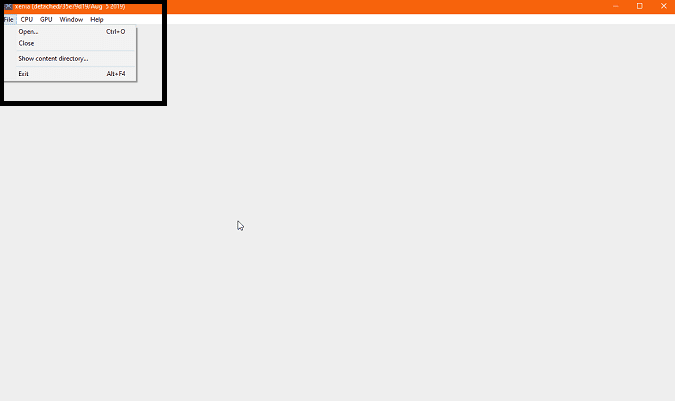
Шаг 6. Вот и все. Вы можете нажать F11, чтобы перейти в полноэкранный режим, если хотите.
Обратите внимание, поскольку Xenia все еще находится в разработке, не все игры работают с ней, а некоторые преуспевают. Взгляни на Список совместимости Xenia здесь перед попыткой запустить игру.

Если вы выполните все эти шаги, у вас будут свои любимые игры для Xbox 360, в которые вы сейчас играете на вашем ПК. Ксения - это работа. Это не без ограничений. Для запуска игр со скоростью 30 кадров в секунду вам понадобится только сверхмощное оборудование. Более того, многие игры просто не работают, и, поскольку это добровольный проект, нет четких расчетных сроков, когда он будет исправлен. Если вам удастся решить эти проблемы, Xenia - отличный способ насладиться играми для Xbox 360, которые вы, возможно, пропустили.
Пожалуйста, не забывайте, что эмулятор Xenia по-прежнему регулярно обновляется, поэтому убедитесь, что вы установили все его последние сборки, которые обычно содержат множество улучшений. Наслаждайтесь игрой!







